QuarkChain测试网2.0的发布,尤其是挖矿功能的开放,激发了很多社区成员的参与热情,其火爆程度超过我们预期。仅短短几天时间,就有超过1000个节点加入了测试网挖矿,而节点数目目前还在快速增加。但是目前基于Docker的参与方式,对于没有编程背景或者Docker使用经验的人来讲,参与门槛还是过高,也因此阻挡了很多跃跃欲试但没有技术背景的社区成员。自我们开放测试网2.0挖矿功能以后,我们收到很多非程序员背景的社区成员的提问及要求:“我有一台Windows系统的电脑,如何中参与挖矿?”、“我是编程小白,我该如何上手?”。我们感受到社区的巨大热情和期盼。为了进一步降低参与门槛,让更多的人能够参与测试网挖矿中来,了解QuarkChain的高吞吐、更灵活的特点,以及参与我们挖矿赢取社区(Q)积(K)分(C)的活动,我们准备了这一份更简单、适应性更强、更容易上手的教程,手把手教你如何利用亚马逊云服务(AWS),在短时间快速部署QuarkChain挖矿节点,并参与挖矿。无论使用何种系统、何种配置、有无编程经验,只要有一台可以联网的电脑,跟着我们的教程,就可轻松实现在无人看管的情况下24小时全天候挖矿。
- AWS简介
Amazon Web Services (AWS) 是一个安全的云服务平台,允许用户同时创建多个云服务器,每台云服务器称之为一个实例 (instance),可以配置为一台符合特定规格的服务器主机。根据价格不同,用户可以选择不同的计算能力,网路连接和存储能力,以及每台服务器上要安装的操作系统。 AWS的结算非常简单 – 用户只需支付所生成服务器存在的时间,也就说删除实例 (instance)就不会计费。 四核 c5.xlarge 基本配置就可以满足 QuarkChain 同时跑节点和挖矿的需要,其价格是0.170美元/小时。目前由于测试网挖矿的火爆,现在挖矿难度已经有所上升,建议根据测试网的挖矿难度,适当采用更高配置的机器,有助于获取更加稳定的挖矿收益。
在众多云服务平台中,我们最终决定采用 AWS 进行本教程的编写。首先是因为 AWS 具有图形化操作界面,简洁易用,非常适合非技术成员上手配置。其次,我们为非技术成员提供了AWS EC2镜像,所有的跑全节点和挖矿所需的依赖都为你提前生成好。最后,AWS 的服务可以“按使用付费”的。也就说,当用户不想挖矿时删掉已经部署上矿机的Instance,用户AWS账户里面的余额并不会减少。通过在AWS上运行我们的挖矿程序,有机会获得记账权来生产新的区块,从而获得测试网挖矿奖励。
- 小白挖矿需要准备什么
(1)一台个人电脑(可上网)
(2)AWS帐户
如果没有AWS帐户的用户,可点击此链接申请开通:https://aws.amazon.com
(3)注意,因为我们准备的Instsnce是存储在Global AWS上的。因此请注意申请Global AWS账号,而非中国区AWS账号。
你也可以参考以下视频学习如何创建AWS账户:https://v.youku.com/v_show/id_XMTM3Njc3NzM4NA , https://v.qq.com/x/page/y0160gb7fux.html
- AWS安装指南
步骤 1: 选择地区和 EC2 服务
我们所提供的公共 AMI 位于美国西部数据中心(俄勒冈州),所以在登陆你的 AWS 帐户后,请注意在导航条的右上角选择US West (Orgen),如下图所示:
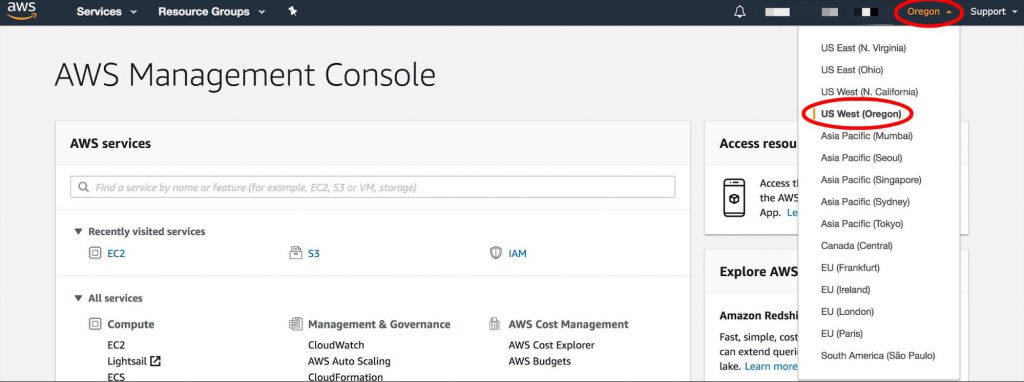
接下来,点击导航条左上角 “Services” ,选择“EC2”,如下图所示:
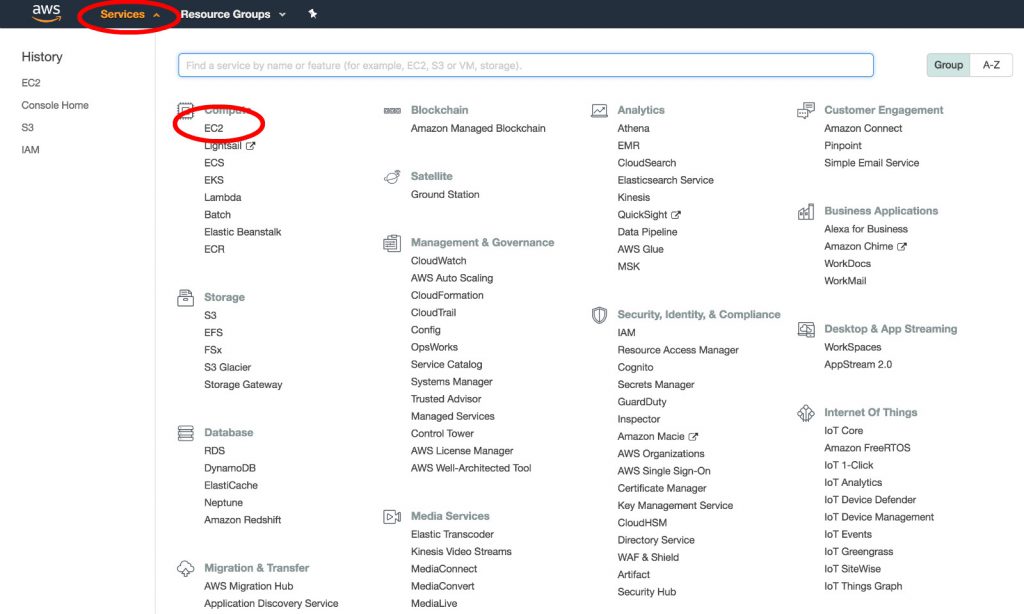
步骤 2: 选择 QuarkChain AWS 镜像
在 EC2 界面点击下图所示 “Launch Instance” 按钮: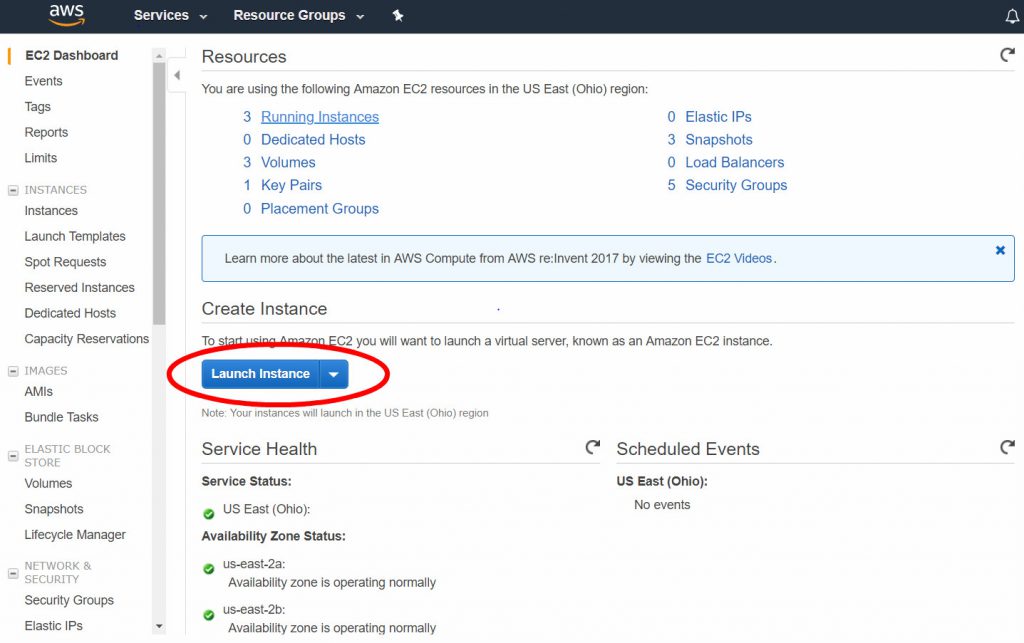
我们为大家提供名为 “QuarkChain Sample AMI Testnet 2.x.x” 的公共 AMI:
- 在左侧导航条中,点击 “Community AMIs”。
- 在搜索栏中,输入 “QuarkChain” (大小写不限).
你会看到如下图所示搜索结果。选择以 “QuarkChain Sample AMI Testnet 2” 开头的即可:
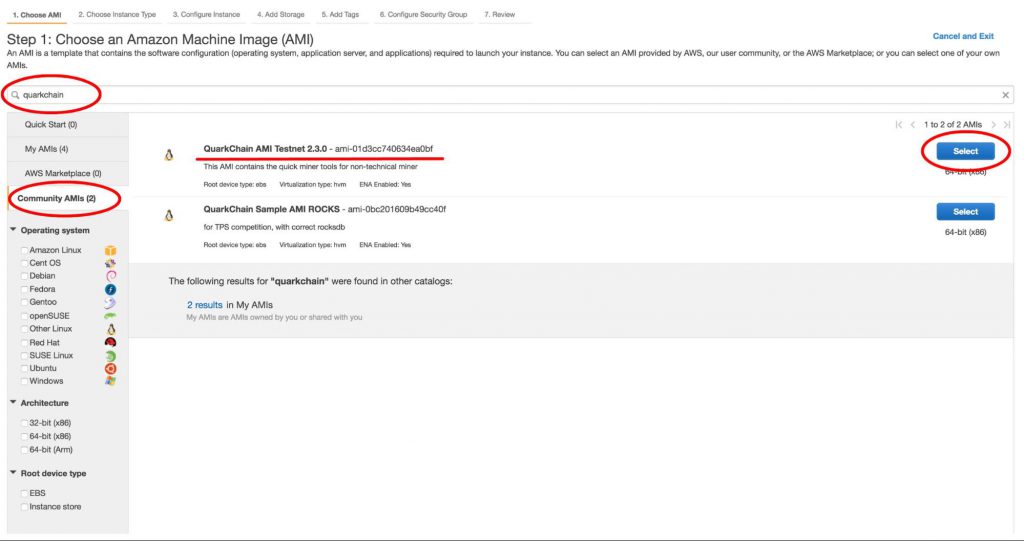
步骤 3: 选择实例类型
在此步骤中,你将需要对选用哪一种实例类型做出选择。EC2 提供了具有不同计算、内存、存储和网络功能的各种实例类型。在此教程中,我们将以 c5.xlarge 为例,因其基本配置可以满足 QuarkChain 同时跑节点和挖矿的需要,其价格是0.170美元/小时。需要注意的是,如前所述,目前由于测试网挖矿的火爆,现在挖矿难度已经有所上升,建议根据测试网的挖矿难度,适当采用更高配置的机器,有助于获取更加稳定的挖矿收益。
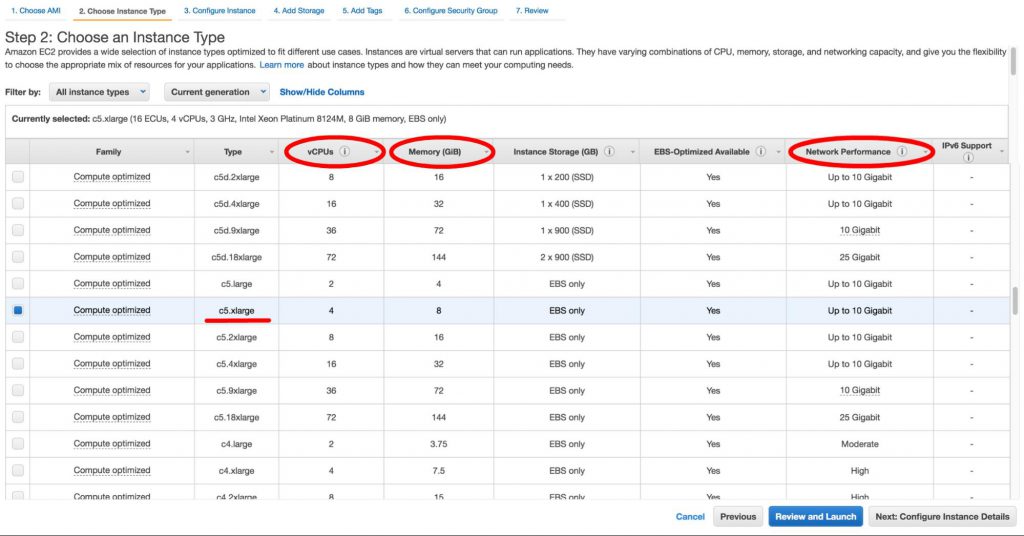
步骤 4: 设置端口映射
选择好实例类型之后,我们可以在上面的导航条中直接跳到第6项:“6. Configure Security Group”。我们将在这一步中设置端口映射以启用我们新的p2p模式,以保证数据传输的安全。具体的操作如下:
- 点击 “Add Rule” 按钮,在新增的一栏中,选择第一项 “Custom TPC Rule”,Port Range 改成:38291, Source选择:Anywhere
- 再次点击 “Add Rule” 按钮,在新增的一栏中,选择第二项 “Custom UDP Rule”,Port Range 改成:38291, Source选择:Anywhere
详情如下图所示:
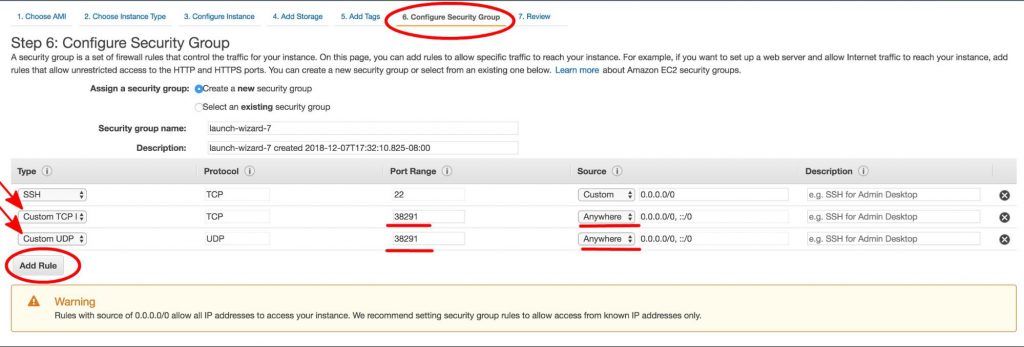
步骤 5: 检查实例类型,创建新密钥
在此步骤中:
- 检查你所选择的实例类型,点击右下角的 “Launch” 按钮。
- 在弹出的窗口中,第一个下拉框中选择 “Create a new key pair”,第二行 “Key pair name” 中为你的密钥输入一个名字(在此教程中我们用 “tutorial” 命名)。
- 点击灰色的 “Download Key Pair” 按钮。注意:此步骤很重要。它将你的密码下载下来并保存在你指定的目录中。在后面我们将用到此密钥,所以请牢记它的路径。我们建议用户直接保存到桌面上。
- 当以上步骤都完成后,点击 “Launch Instances” 按钮,创建完成。
具体如下图所示:
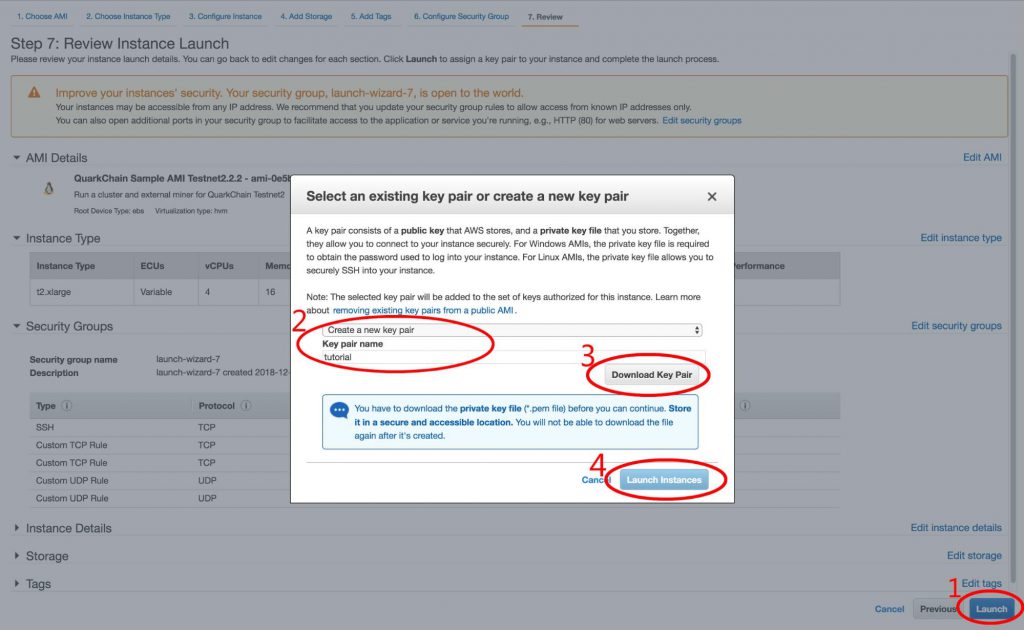
步骤 6: 启动 EC2 实例.
当你看到这一步的时候,恭喜你!你已经成功创建并启动了 EC2 实例!
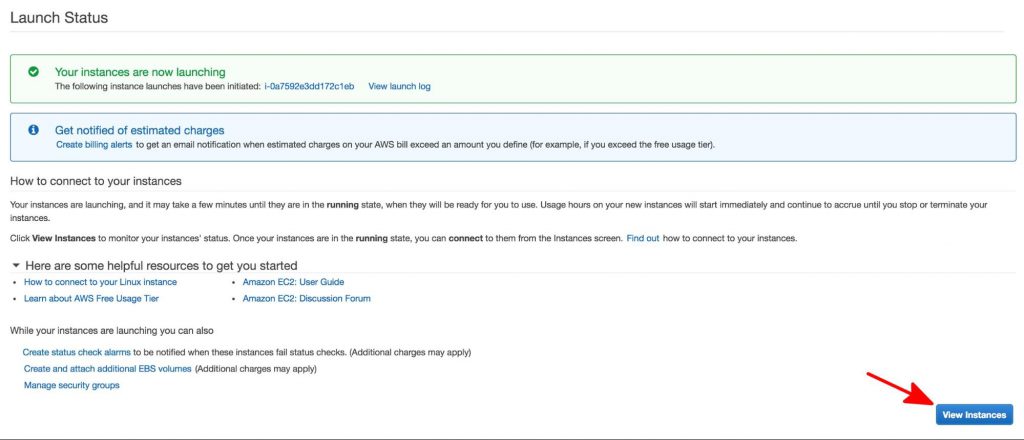
步骤 7: Connect to the running AWS machine.
点击上图中右下角的 “View Instances” 按钮,我们将来到下图所示页面,此界面会列出你所有的实例。如果这是你第一次创建 AWS EC2 实例,你将看到中间的 “Instance State” (状态) 将从黄色的 “pending” 变为绿色的 “running”,证明已成功在运行。如下图所示:
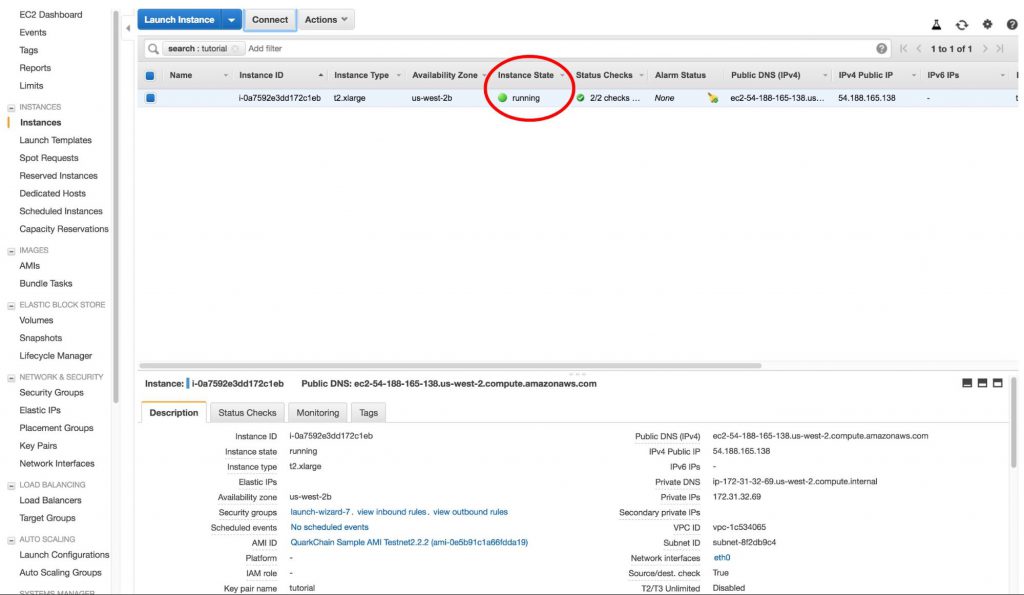
步骤 8: 连接实例
在这一步骤中,我们将在本地电脑中运行终端,使其与刚创建的实例连接,分以下几步:
1. 打开终端(Terminal)。在此教程中,我们将以 Macbook 为例。如果你使用的是 Macbook,你可以通过:Applications – Utilities – Terminal 找到终端;或者,使用 “Spotlight Search” 来搜索 “Terminal”,并打开它。
2. 在终端(Terminal)中,输入我们在步骤5中密钥所保存的路径。假如你保存在桌面,此时你可以输入:
cd Desktop
如图所示:
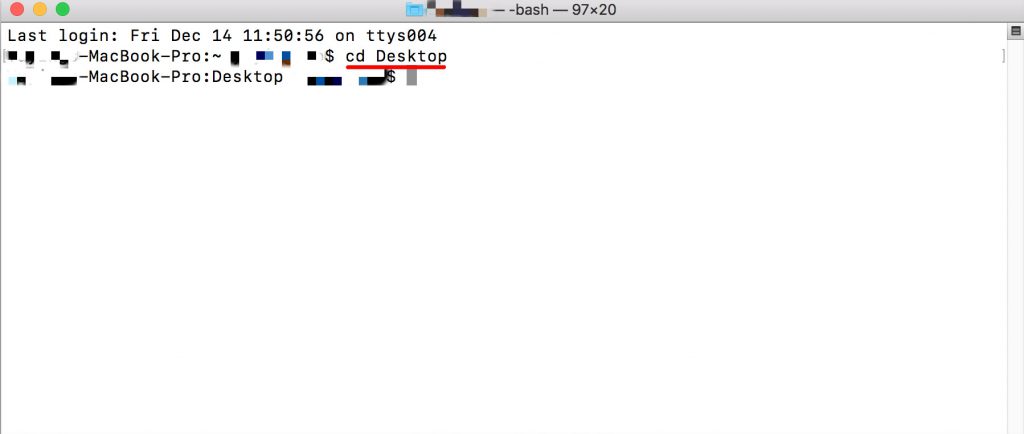
3. 接下来,我们回到 AWS EC2 的操作界面,我们选择刚刚创建的实例,并点击页面上方蓝色按钮旁边的 “Connect” 按钮(见下图),结果会弹出如下图所示的一个窗口:
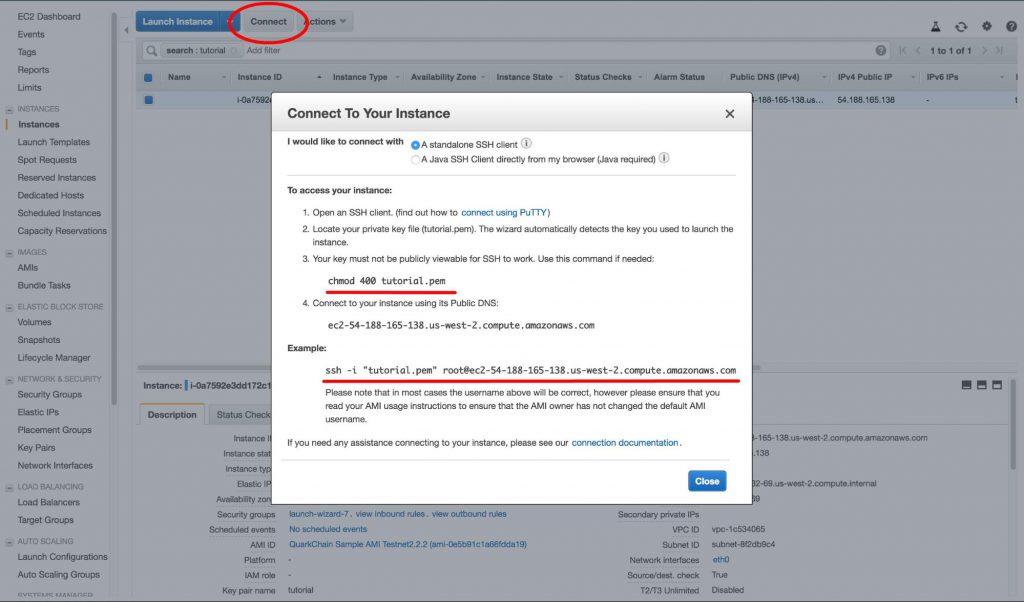
在这里,我们找到图中划线的两处命令行,分别是:
chmod 400 $KeyPair
ssh -i $KeyPair root@ec2-$PUBLIC_IP.us-west-2.compute.amazonaws.com
(注:此处的 $KeyPair 为之前创建的密钥的名字)
4. 我们打开一个文档,将这两行代码复制下来。重要:将第二行中的 “root” 换成 “ubuntu”。经过这一改动,这两处命令行将如下所示:
chmod 400 $KeyPair
ssh -i $KeyPair ubuntu@ec2-$PUBLIC_IP.us-west-2.compute.amazonaws.com
5. 回到终端(Terminal),输入刚才的两处命令行,如下图所示:
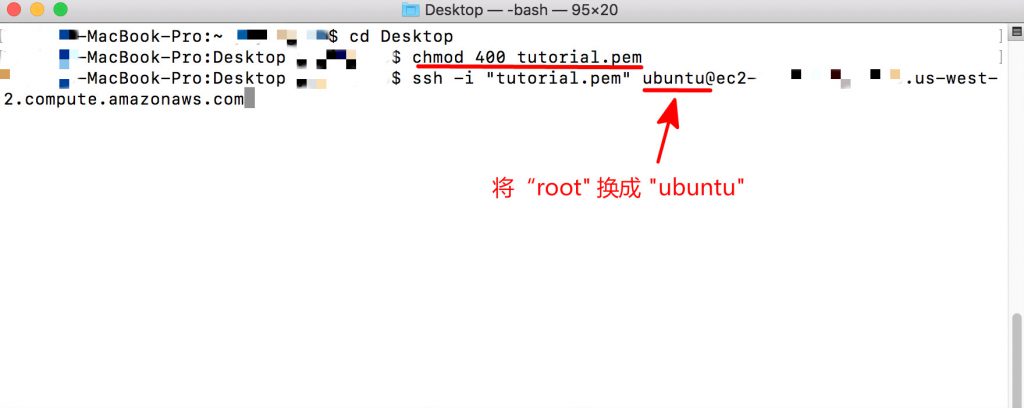
如显示下图的问题,请输入“yes”并回车: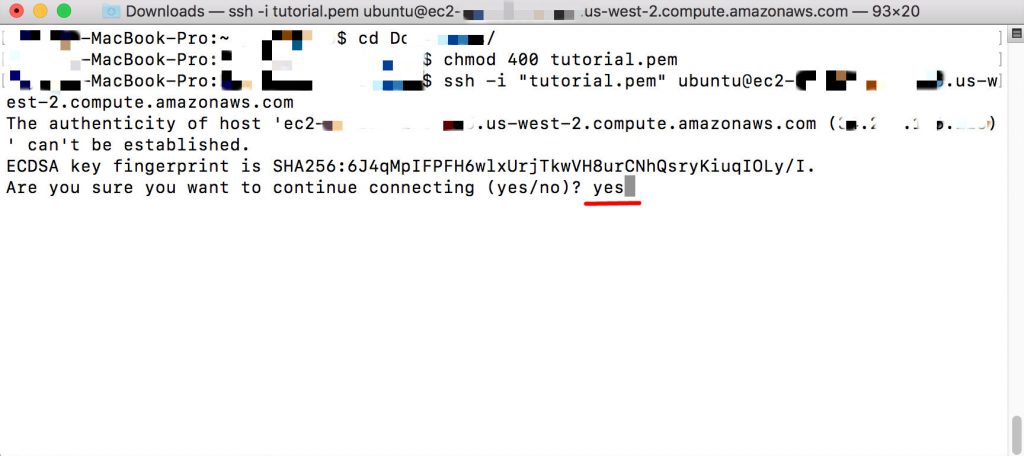
如果你看到的如下图所示,恭喜,本地机子已经成功通过终端(Terminal)与实例连接!
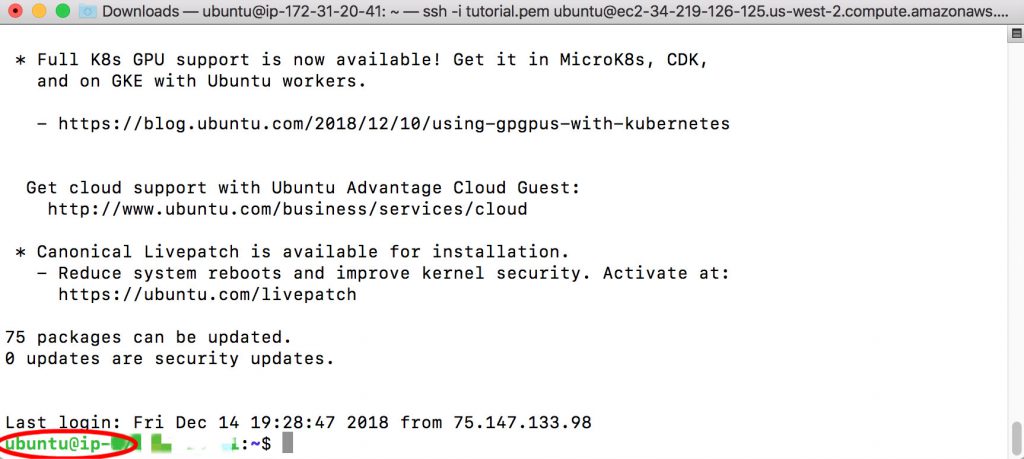
步骤 9: 启动快速挖矿助手
为了使得没有技术和编程背景的成员能够最简单地实现挖矿,我们为大家提供快速挖矿助手小工具。挖矿小助手可以一键帮助初始化集群并开始挖矿,通过这一小助手,使得小白们也能够轻松实现在无人看管的情况下24小时全天候挖矿。
在终端(Terminal)中输入:
cd pyquarkchain
下面的命令行将帮助你一键启动快速挖矿:
bash quarkchain/tools/quick_miner_tool.sh
此时屏幕会让你输入你的 coinbase 地址(即你的 Quarkchain 钱包地址),如果你已经有一个地址了,请在此输入。如果你还没有 coinbase 地址,在此处按回车,我们将自动帮你生成一个。(请注意保存好你的私钥和 Quarkchain 钱包地址)。如下图所示:
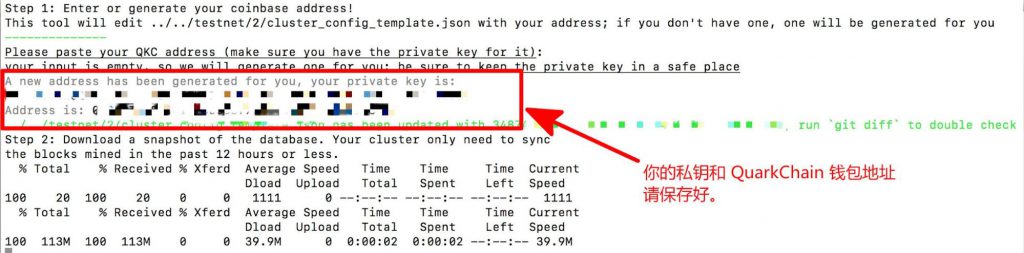
步骤 10: 等待同步块(block)
挖矿助手将等待20秒之后,启动同步块(block)。你可以在终端(Terminal)中实时监测到同步的进程,如下图所示,你可以看到 “Syncing” 值为 True,而本地根链高度(LocalRootHeight)不断在追赶当前根链高度(CurrentRootHeight):
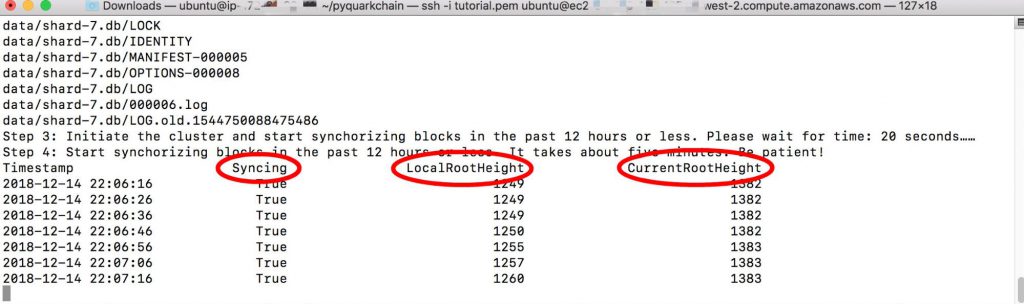
当同步完成,挖矿助手程序将会问你:是否开始挖矿。此时你只要输入 “Y” 即可:
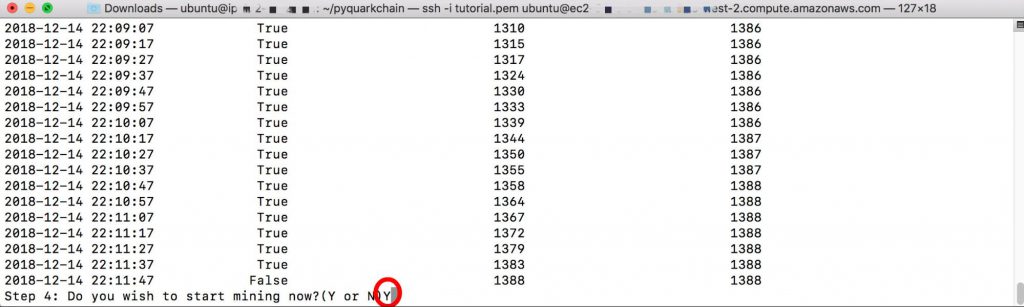
接下来你将看到程序运行如下,说明挖矿助手已成功开始挖矿!此时,你可以退出终端(Terminal),因为挖矿助手程序让帮助你在无人看管的情况下24小时全天候挖矿!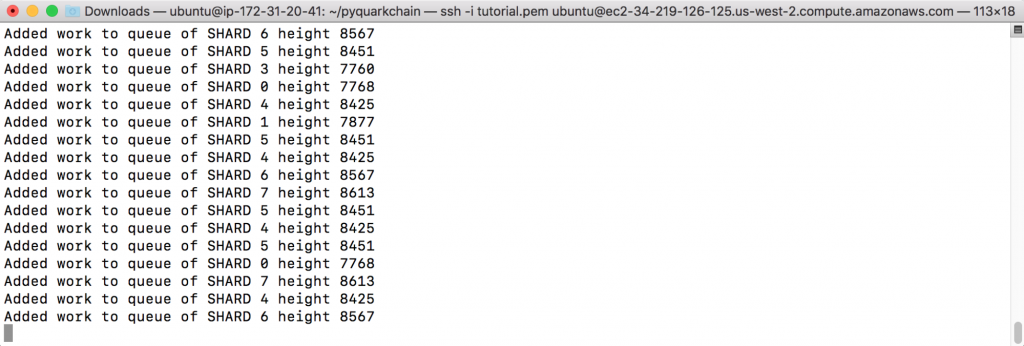
步骤 11: 查看挖矿奖励
进行到这一步,你可能会问说,我怎么查看我自己挖到了多少块呢?你可以通过访问: http://testnet2.quarkchain.io/leaderboard 来查看你的 Quarkchain 钱包地址挖了多少块:
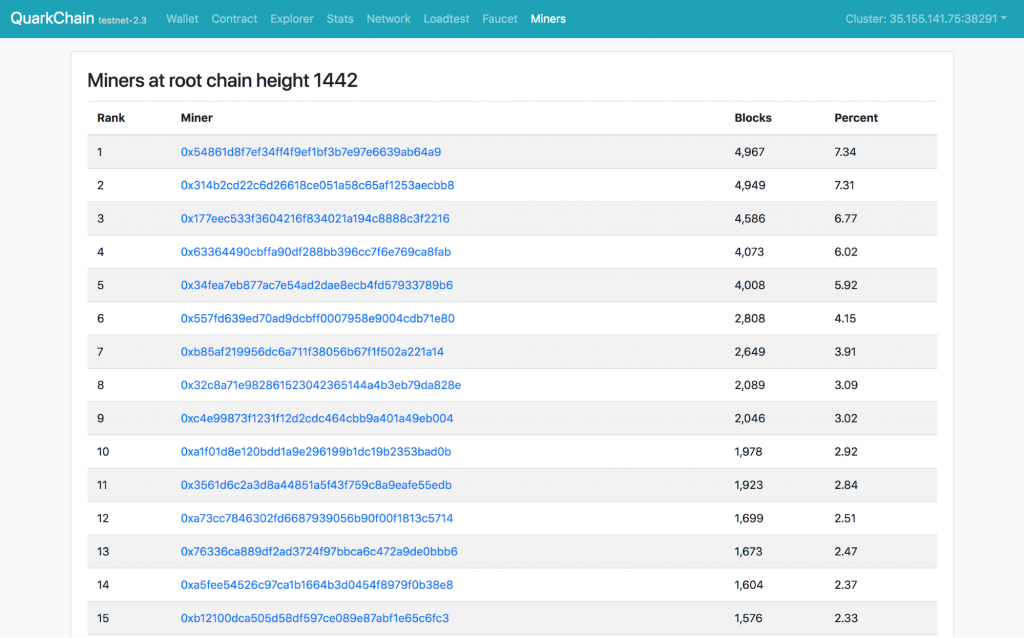
步骤 12: 停止挖矿,并终止实例
无论何时,如果你想停止挖矿,请在终端(Terminal)中输入以下命令行,挖矿助手即刻停止工作:
bash quarkchain/tools/quick_miner_stopper.sh
最后,如果你确定不再继续挖矿,请在 AWS 帐号中停用或终止 EC2 实例并删除。
如对 Testnet 2.0 或对此挖矿教程有任何问题,请加入Discord讨论:https://discord.me/quarkchain
说明:本次活动最终解释权归QuarkChain官方所有。
 QuarkChain
QuarkChain